Routenplanung, Siehe “routenplanung” auf seite 46, Navigationsbetrieb – Becker TRAFFIC ASSIST Z112 Benutzerhandbuch
Seite 46
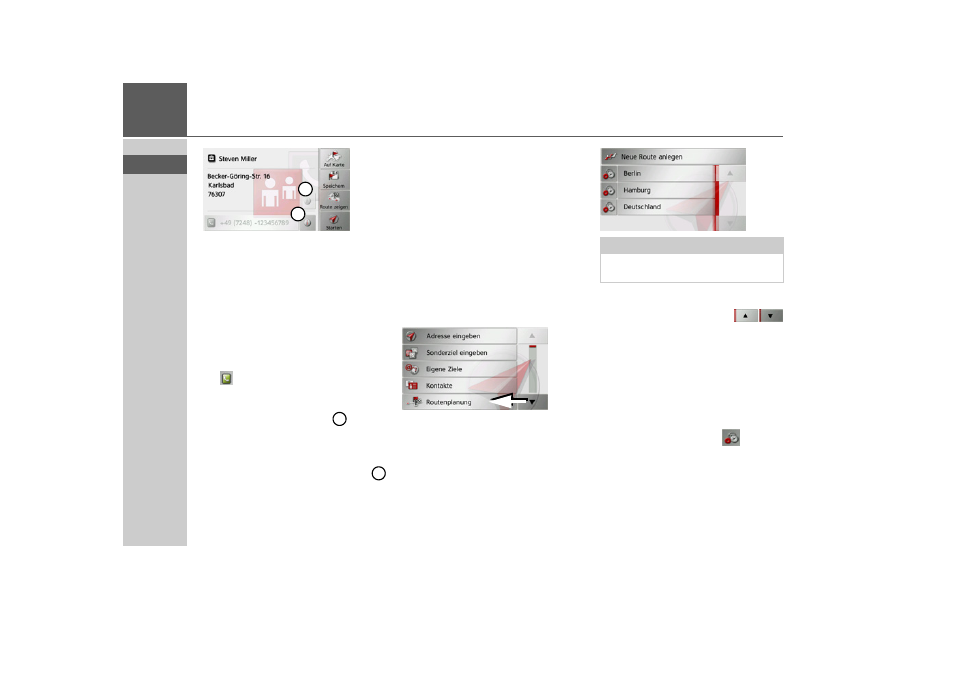
46
>>>
NAVIGATIONSBETRIEB
> D
> GB
> F
> I
> E
> P
> NL
> DK
> S
> N
> FIN
> TR
> GR
> PL
> CZ
> H
> SK
Drücken Sie die Taste
Starten,
um direkt
mit der Zielführung zu der bei diesem
Kontakt angezeigten Adresse zu beginnen.
Sie können die angezeigte Adresse des
Kontakts aber auch in der Karte anzeigen
(
Auf Karte
), im Schnellzugriff speichern
(
Speichern
), die Route zum Ziel anzeigen
lassen (
Route zeigen
) oder falls eine Tele-
fonnummer vorhanden ist die angezeigte
Nummer anrufen* (Taste mit dem Sym-
bol ).
Sind für den ausgewählten Kontakt meh-
rere Adressen verfügbar, können Sie diese
nach Drücken auf die Taste
auswäh-
len.
Sind für den ausgewählten Kontakt meh-
rere Telefonnummern verfügbar, können
Sie diese nach Drücken auf die Taste
auswählen.
Routenplanung
Das Routenplanungsmenü bietet die
Möglichkeit, individuelle Routen anzule-
gen und auszuwählen. Sie geben hierzu
die einzelnen Zielpunkte der gewünschten
Route ein. Diese Punkte können dann
nacheinander ohne weitere Eingaben an-
gefahren werden. Des Weiteren haben Sie
die Möglichkeit, die eingegebenen Ziel-
punkte zu optimieren und dadurch die
Reihenfolge zu ändern.
> Drücken Sie im Schnellzugriff die Taste
Ziel eingeben
.
> Drücken Sie die Taste
Routenplanung
.
Im Routenmenü können Sie mit der Tas-
te
Neue Route anlegen
eine neue Route
anlegen. In der darunter angezeigten Liste
werden die bisher gespeicherten Routen
angezeigt.
Gespeicherte Routen durchblättern
> Drücken Sie die Pfeiltasten
am rechten Bildschirmrand, um die ge-
speicherten Routen durchzublättern.
Gespeicherte Routen bearbeiten
Sie können einer gespeicherten Route
weitere Etappen hinzufügen, den Namen
der Route ändern oder eine Route lö-
schen.
> Drücken Sie die Taste
, vor der
Route die Sie bearbeiten wollen.
2
1
1
2
Hinweis:
Wenn noch keine Route gespeichert
wurde, ist das Routenmenü leer.
*Gilt nur für das Traffic Assist Z116